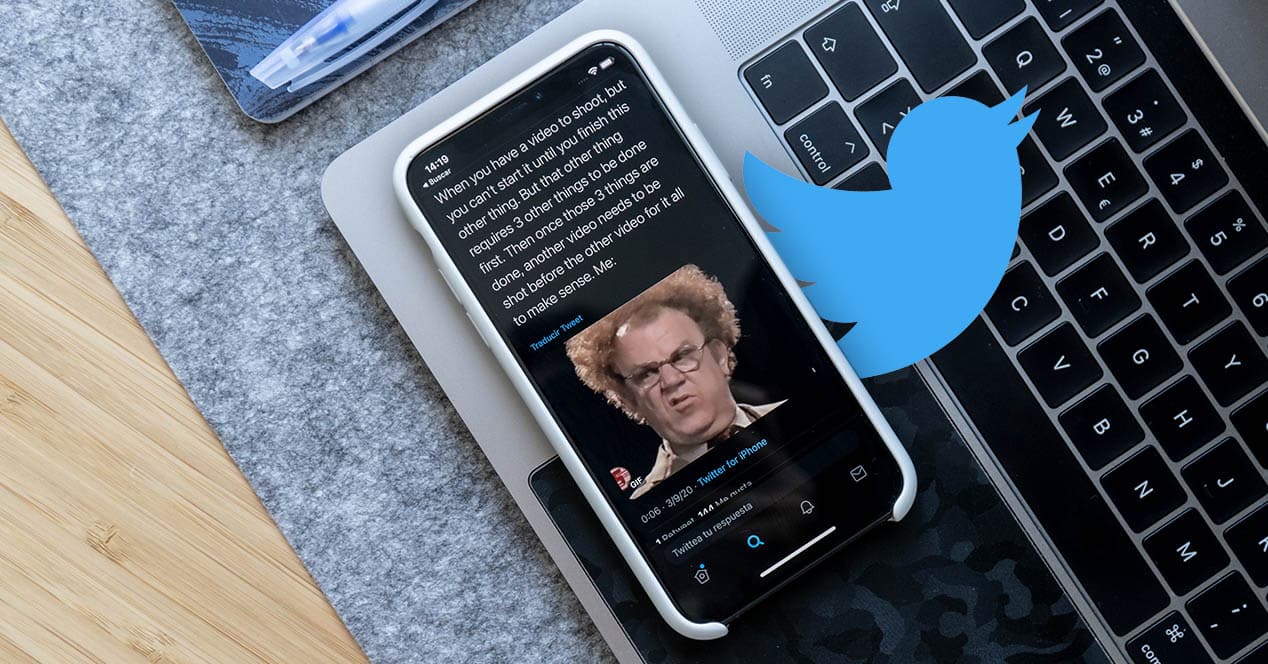
कुछ सालों से इंटरनेट हर जगह जीआईएफ से ग्रस्त है। सोशल नेटवर्क्स में से एक जहां इसका सबसे अधिक उपयोग किया जाता है वह निस्संदेह ट्विटर है। आपको बस प्रवेश करना है और कुछ ही समय बाद, इन छोटे लूपिंग अनुक्रमों को देखना शुरू करें। यदि आपने कभी खुद को ब्लू बर्ड के सोशल नेटवर्क पर इन तत्वों में से किसी एक को खोजने की स्थिति में पाया है और आप नहीं जानते कि इसे कैसे सहेजना है, तो चिंता न करें, यह आपके साथ दोबारा नहीं होगा। हम समझाते हैं आप अपने मोबाइल, टैबलेट या कंप्यूटर पर ट्विटर से जीआईएफ कैसे डाउनलोड कर सकते हैं.
ट्विटर और जीआईएफ फाइलों के इलाज का इसका अनोखा तरीका
ट्विटर मीम्स और सेंस ऑफ ह्यूमर का असीमित स्रोत है। ऐसा कम ही होता है जब हम कुछ यूजर्स की मजेदार मीम्स के साथ प्रतिक्रियाएं देखते हैं। जब जीआईएफ प्रारूप में छवियों की बात आती है, तो हम में से कई लोगों को किसी बिंदु पर उनका उपयोग करने के लिए ऐसी छवियों को डाउनलोड करने का लालच होता है। हालाँकि, ट्विटर हमें छवियों को सीधे डाउनलोड नहीं करने देता, कुछ अजीब है, क्योंकि किसी भी समय वे हमें उन मानक छवियों को डाउनलोड करने से नहीं रोकते हैं जो सामाजिक नेटवर्क पर अपलोड की जाती हैं। इसलिए, हमें इन चलती-फिरती छवियों को पकड़ने के लिए कुछ तरकीबों का सहारा लेना होगा।
जारी रखने से पहले, आपको पता होना चाहिए कि ट्विटर .gif फ़ाइलों पर परिवर्तन करता है जब वे इसके प्लेटफॉर्म पर अपलोड होते हैं। जीआईएफ एक बेहद पुराना और अप्रचलित प्रारूप है जो बहुत अधिक स्थान लेता है और खराब रूप से अनुकूलित है। इसी कारण से, जब हम इनमें से किसी एक चित्र को अपलोड करते हैं तो ट्विटर क्या करता है उन्हें MP4 वीडियो फ़ाइल में बदलें H.264 एन्कोडिंग के साथ और पाश स्थायी। नतीजा एक जैसा है- भले ही ट्विटर हमें जीआईएफ टैग दिखाता है- लेकिन अब यह एक इमेज फाइल नहीं, बल्कि एक वीडियो फाइल होगी।
जब आप ट्विटर से जीआईएफ डाउनलोड करते हैं, तो आपको एमपी4 फाइल मिलने की संभावना है, हालांकि ऐसी सेवाएं हैं जो .mp4 को वापस .gif में बदल देती हैं। इस जानकारी को जानना महत्वपूर्ण है, ठीक है क्योंकि यदि आप MP4 डाउनलोड करना समाप्त कर देते हैं, तो आपके पास डिफ़ॉल्ट रूप से अनंत लूप विकल्प नहीं होगा। उस सुविधा को वापस पाने के लिए आपको इसे वापस GIF में बदलना होगा।
ब्राउज़र से GIF डाउनलोड करें: सबसे आसान तरीका
गलत होने के डर के बिना, हम इस बात की पुष्टि कर सकते हैं कि इस प्रक्रिया को पूरा करने का सबसे आसान तरीका, और यह कि आप इंटरनेट एक्सेस वाले किसी भी कंप्यूटर से कर सकते हैं, ब्राउज़र का उपयोग करना है। इसके अलावा, आप उनमें से किसी का भी उपयोग कर सकते हैं क्योंकि यह उनमें से किसी एक के लिए विशिष्ट प्लगइन नहीं है। प्रक्रिया एक वेब पेज पर पहुंचकर की जाएगी।
ब्राउज़र का उपयोग करके अपने डिवाइस से GIF डाउनलोड करने के लिए, नीचे दिए गए चरणों का पालन करें:
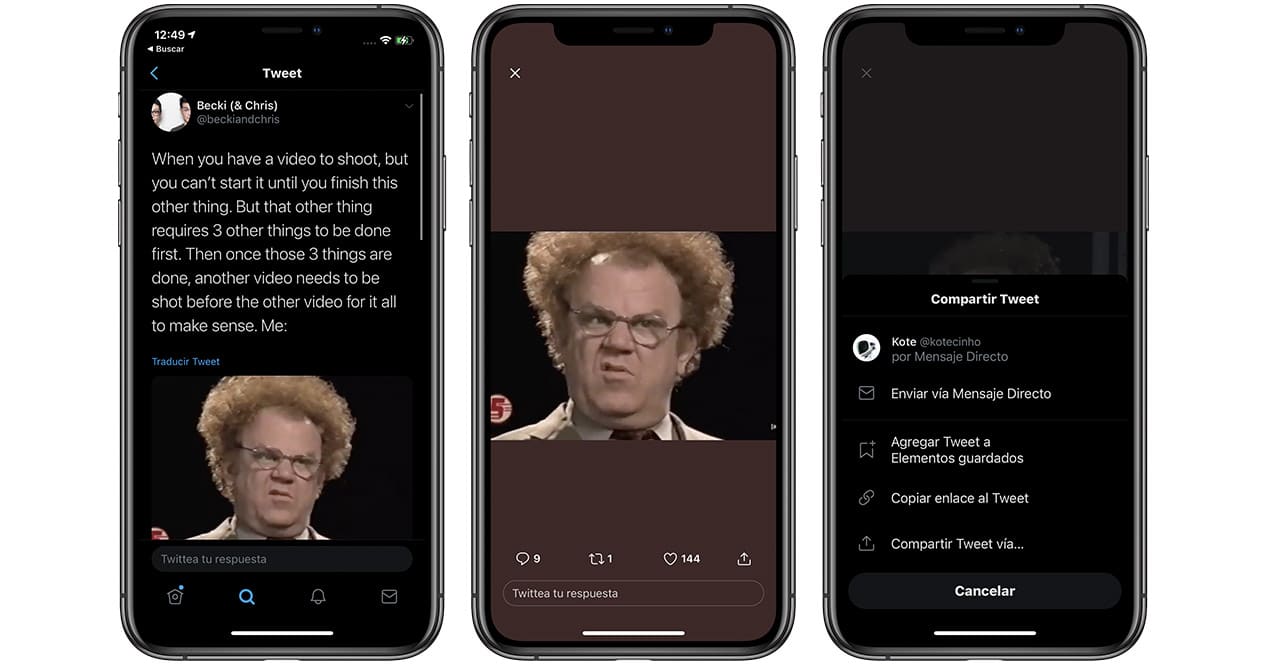
- उस GIF के ट्वीट को खोजें जिसे आप डाउनलोड करना चाहते हैं।
- अब इस ट्वीट से "शेयर" लिंक कॉपी करें। अपने से फ़ोन आप इसे जीआईएफ पर क्लिक करके प्राप्त करेंगे, इसके बाद नीचे बार में तीर आइकन पर क्लिक करें और अंत में, "कॉपी लिंक टू ट्वीट" पर क्लिक करें। इस में कंप्यूटर आपको साझा करने के लिए एक ही तीर का आइकन मिलेगा, या जीआईएफ पर राइट क्लिक करें और कॉपी जीआईएफ एड्रेस का चयन करें।
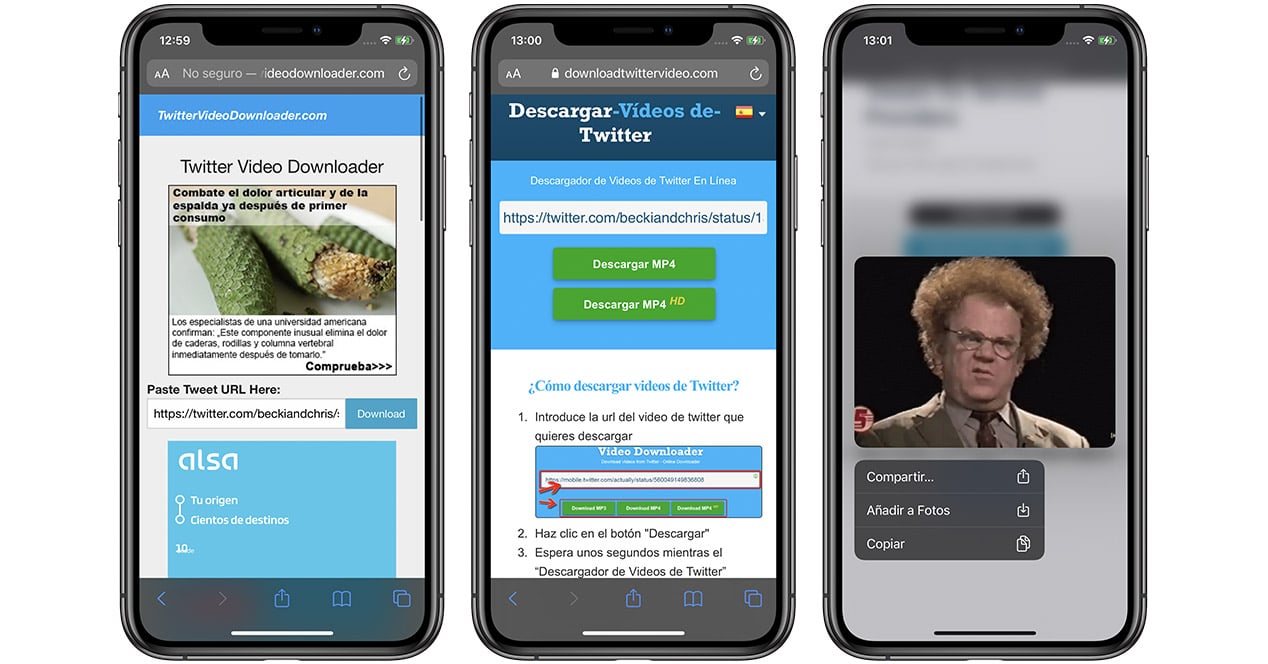
- अब आप अपने ब्राउज़र से वेब पेजों तक पहुंच सकते हैं जैसे ट्विटर वीडियो डाउनलोड करें o ट्विटर वीडियो डाउनलोडर. दोनों पृष्ठ समान कार्य करते हैं: आपके द्वारा पहले कॉपी किए गए पते को खोज बार में रखें, डाउनलोड पर क्लिक करें और फिर GIF छवि को दबाए रखें (यदि आप इसे कंप्यूटर से करते हैं तो राइट क्लिक करें) ताकि आपके कंप्यूटर पर सहेजने का विकल्प दिखाई दे।
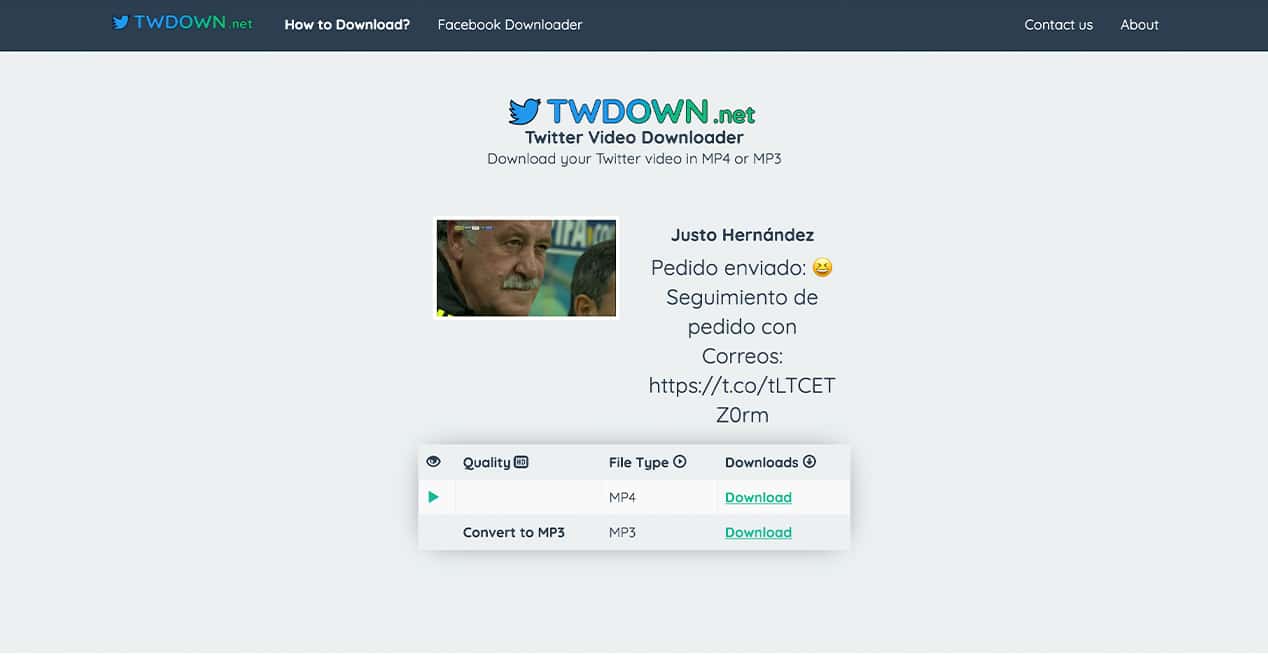
इसके समान एक अन्य टूल जिसका उपयोग आप ब्राउज़र से जीआईएफ डाउनलोड करने के लिए कर सकते हैं TWDOWN.net. इसका संचालन पिछले वाले के समान ही है:
- विवादित ट्वीट के लिंक को कॉपी करें।
- दर्ज करें TWDOWN.net और, सेंट्रल सर्च बार में, उस एड्रेस को पेस्ट करें।
- अपने कीबोर्ड पर "डाउनलोड" या एंटर कुंजी दबाएं।
- डाउनलोड विकल्प चुनें कि आप पसंद करते हैं MP4 या MP3 में।
- "डाउनलोड" पर फिर से क्लिक करें ताकि यह आपके डाउनलोड फ़ोल्डर का हिस्सा बन जाए।
ब्राउज़र का उपयोग करके इनमें से किसी भी लूपिंग एनिमेटेड वीडियो को अपने कंप्यूटर पर डाउनलोड करना इतना आसान है। आइए अब प्रत्येक के लिए कुछ और विशिष्ट विधियों को देखें।
मोबाइल से जीआईएफ डाउनलोड करें
यदि आप अपने स्मार्टफ़ोन से ब्राउज़र विधि का उपयोग नहीं करना चाहते हैं, तो ऐसे अन्य तरीके हैं जिनसे आप इन एनिमेटेड ट्विटर वीडियो को प्राप्त कर सकते हैं। सब कुछ तृतीय-पक्ष एप्लिकेशन का उपयोग करके होता है जिसे हम अपने स्मार्टफोन के ऐप स्टोर में पा सकते हैं।
किसी भी फोन का उपयोग करना
हमारे उपकरणों पर हमारे पास कई एप्लिकेशन हैं जिनके बारे में हम नहीं जानते कि उनके सभी उपयोग क्या हो सकते हैं। उनमें से एक है Telegram. उन कार्यों में से एक जिसे आप इस एप्लिकेशन के बारे में नहीं जानते होंगे, ट्विटर से जीआईएफ डाउनलोड करना है:
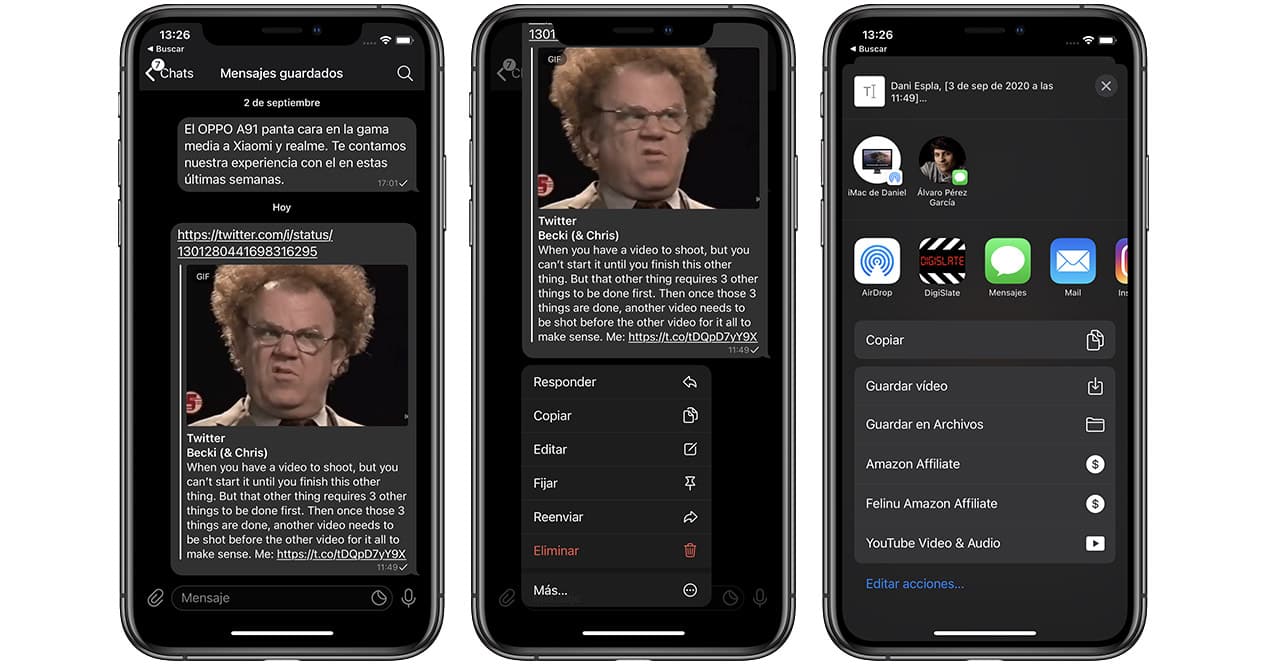
- उस GIF का पता लगाएं जिसे आप सहेजना चाहते हैं और इसे साझा करने के लिए लिंक को कॉपी करें जैसा कि हमने पिछली प्रक्रिया में बताया है।
- दर्ज करें Telegram और इस url को किसी भी बातचीत में पेस्ट करें। आपके द्वारा कॉपी किए गए ट्वीट और संदेश के शीर्षक वाली छवि के बारे में आपको सारी जानकारी दिखाई देगी।
- टेलीग्राम संदर्भ मेनू प्रदर्शित होने तक छवि को अपनी उंगली से दबाए रखें। "अधिक ..." नाम के साथ अंतिम विकल्प चुनें।
- नीचे मेनू से तीर आइकन का चयन करें और उसके बाद वीडियो सहेजें पर क्लिक करें।
आईफोन का उपयोग करना - वीडियो सेवर
आईओएस डिवाइस से ऐसा करने के लिए हम जिस एप्लिकेशन का उपयोग करेंगे, उसे कहा जाता है वीडियो सेवर. आइए देखें कि यह कैसे करें:
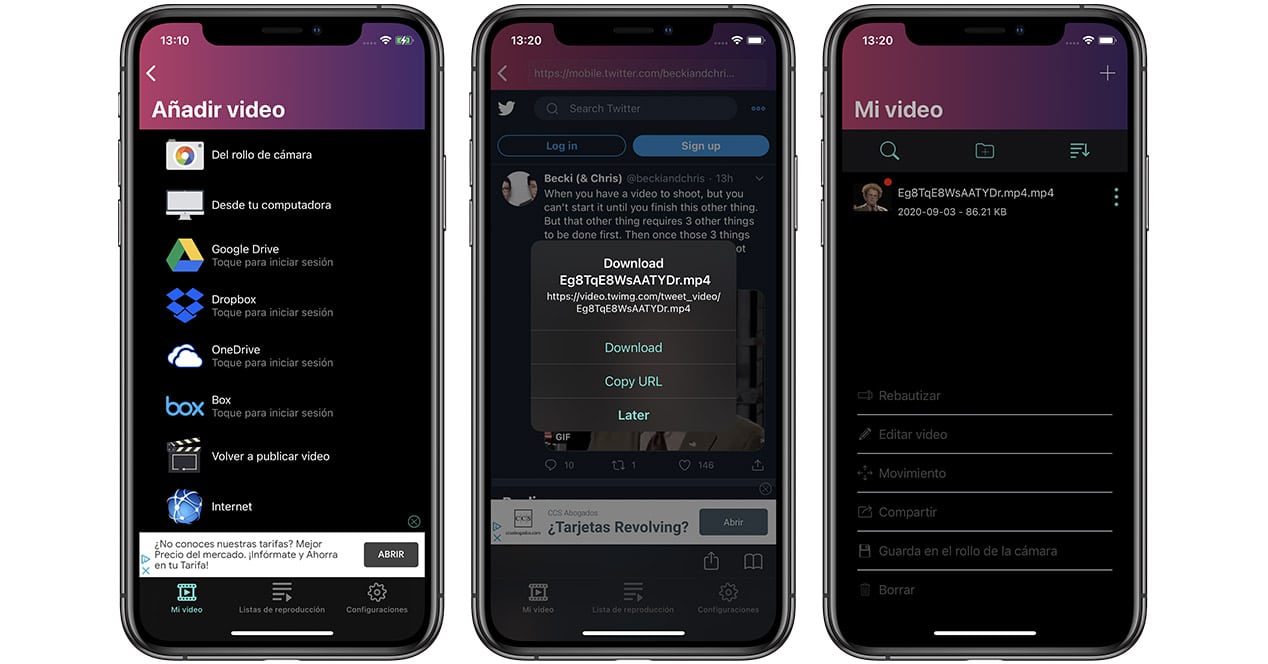
- उस GIF का पता लगाएं जिसे आप सहेजना चाहते हैं और इसे साझा करने के लिए लिंक को कॉपी करें जैसा कि हमने पिछली प्रक्रिया में बताया है।
- वीडियो सेवर दर्ज करें और एक नया डाउनलोड लिंक जोड़ने के लिए "+" पर क्लिक करें।
- "वीडियो जोड़ें" मेनू में आपको इंटरनेट विकल्प का उपयोग करना होगा। आप इस एप्लिकेशन के भीतर एक आंतरिक ब्राउज़र दर्ज करेंगे।
- टॉप बार में GIF का एड्रेस पेस्ट करें। जैसे ही ट्वीट दिखाई दे, एनिमेशन शुरू करने के लिए प्ले दबाएं। "डाउनलोड" विकल्प के साथ एक नया मेनू स्वचालित रूप से दिखाई देगा। स्वत: डाउनलोड शुरू करने के लिए उस पर क्लिक करें जो इस ऐप की आंतरिक मेमोरी में वीडियो को सहेज लेगा।
- नीचे बार में "मेरे वीडियो" मेनू दर्ज करें। यहां आपको डाउनलोड की गई GIF दिखाई देगी। इसे अपने फोन की आंतरिक मेमोरी में स्टोर करने के लिए, वीडियो के आगे तीन बिंदुओं पर क्लिक करें और "सेव टू कैमरा रोल" विकल्प चुनें।

एक और दिलचस्प विकल्प जिसे हम आईओएस में उपयोग कर सकते हैं वह है gifitize. सच्चाई यह है कि इसका उपयोग पिछले वाले की तुलना में और भी आसान है क्योंकि इसे ट्विटर शेयरिंग मेनू में शॉर्टकट के साथ एकीकृत किया जाएगा। प्रक्रिया को पूरी तरह स्पष्ट करने के लिए:
- ट्विटर दर्ज करें और उस पोस्ट का पता लगाएं जिसमें वह जीआईएफ है जिसे आप डाउनलोड करना चाहते हैं।
- इस ट्वीट को एक्सेस करें और इसे टैप करने के लिए शेयर आइकन (तीर) तक नीचे स्क्रॉल करें।
- एक बार आईओएस शेयर मेनू खुलने के बाद, पहले से डाउनलोड किए गए गिफिटाइज ऐप के साथ, आप "सेव टू गिफिटाइज" विकल्प देख पाएंगे। इस पर क्लिक करें।
- इस ट्वीट का वीडियो या GIF कंटेंट अपने आप एप्लिकेशन में चला जाएगा। अब आपको केवल इसे एक्सेस करना है और "डाउनलोड" बटन पर क्लिक करना है ताकि यह आपकी अपनी गैलरी में डाउनलोड हो जाए।
आईफोन/आईपैड का उपयोग करना - सिरी शॉर्टकट

यदि आप iPhone या iPad का उपयोग कर रहे हैं तो वीडियो सेवर का एक बढ़िया विकल्प का उपयोग करना है सिरी के लिए रूटीनहब शॉर्टकट. इसे एक्टिवेट करने के लिए आपको सिर्फ एक्सेस करना होगा यह वेब और अपने आईओएस डिवाइस के साथ क्यूआर कोड को स्कैन करें और एक्सटेंशन इंस्टॉल करने के लिए दिखाई देने वाले चरणों का पालन करें। ऐसा करने से आप इंस्टॉल हो जाएंगे डीटीट्विटरएक शॉर्टकट जो आपके iPhone या iPad के 'शेयर' मेनू में एकीकृत है और जिसके साथ आप बिना किसी प्रयास के GIF डाउनलोड कर पाएंगे। यह आज हमारे पास सबसे सरल विकल्पों में से एक है और टेलीग्राम ट्रिक के साथ-साथ सभी का उपयोग करने में भी सबसे आसान है। आप जिस GIF को सेव करना चाहते हैं, बस उसका पता लगाएं, शेयर विकल्प पर क्लिक करें और सूची से 'DTwitter' चुनें। आईओएस गैलरी ऐप में जीआईएफ अपने आप सेव हो जाएगा। आसान है ना?
Android का उपयोग करना
हालाँकि, यदि आप एक उपयोगकर्ता हैं जिसके पास Google ऑपरेटिंग सिस्टम है, तो यह प्रक्रिया Google ऐप का उपयोग करके की जा सकती है। + ट्विटर और इंस्टाग्राम डाउनलोड करें. अनुसरण करने के चरण फिर से पिछले वाले के समान हैं:
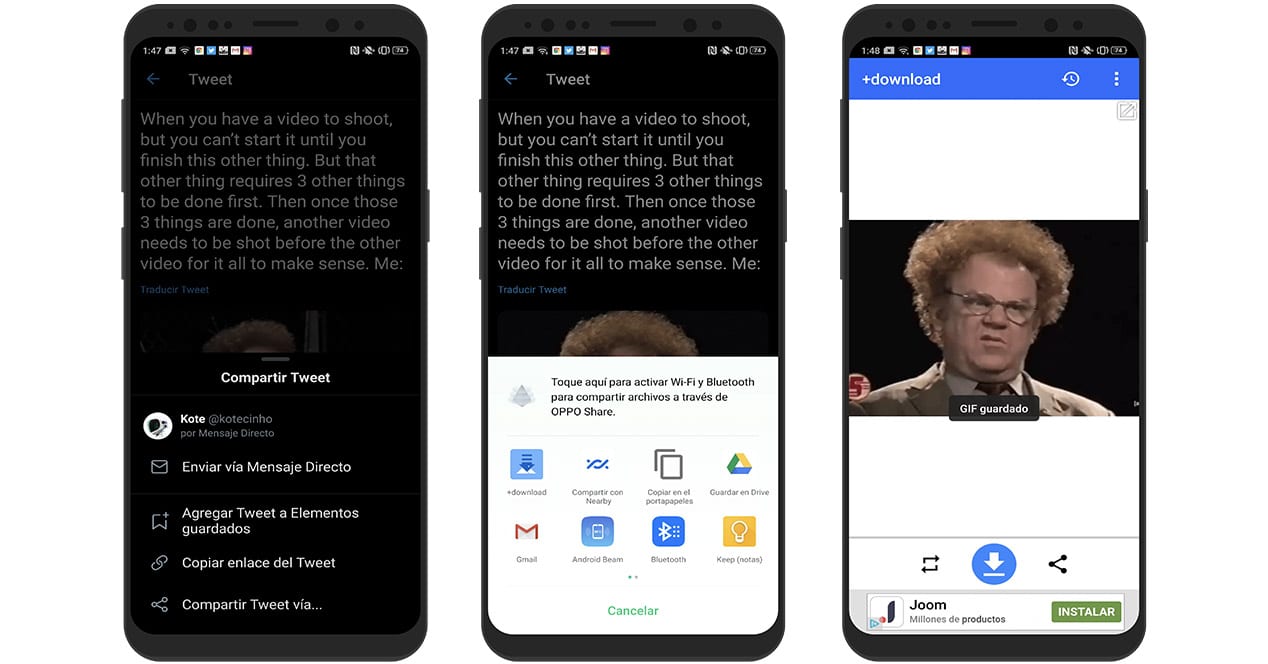
- उस GIF का पता लगाएँ जिसे आप सहेजना चाहते हैं और इस बार, "शेयर ट्वीट थ्रू..." विकल्प पर क्लिक करें।
- साझाकरण विकल्पों में आपको +डाउनलोड ऐप मिलेगा। इस विकल्प को चुनें।
- एक बार अंदर जाने के बाद आपको केवल नीचे बार में डाउनलोड एरो के आइकन पर क्लिक करना होगा ताकि यह आपकी गैलरी में स्टोर हो जाए।
एंड्रॉइड फोन के लिए अन्य दिलचस्प एप्लिकेशन जो हमें ऐसा करने की अनुमति देते हैं, वे हो सकते हैं ट्वीट2gif o ट्वीट वीडियो डाउनलोड. दोनों निःशुल्क हैं और आप इन्हें सीधे Google Play से डाउनलोड कर सकते हैं। और याद रखें, उनमें आपको केवल उस ट्वीट के लिंक को कॉपी करना है जिसमें GIF शामिल है और फिर उसे अंदर पेस्ट करना है।
पीसी से जीआईएफ डाउनलोड करें
अंत में, यदि आप इस प्रक्रिया को पूरा करने के लिए अपने कंप्यूटर का उपयोग करना चाहते हैं और ब्राउज़र विकल्प का उपयोग नहीं करना चाहते हैं, तो आपको ऐप डाउनलोड करना होगा JDownloader. यह वस्तुतः सभी डेस्कटॉप ऑपरेटिंग सिस्टम जैसे कि के साथ संगत है। विंडोज या मैकओएस।

इस कार्यक्रम के साथ हम वीडियो, छवियों के अनुक्रम या उदाहरण के लिए, ट्विटर से जीआईएफ जैसे संबंधित यूआरएल के माध्यम से बहुत सी चीजें डाउनलोड करने में सक्षम होंगे। Jdownloader की सबसे अच्छी बात यह है कि इसमें स्मार्ट लिंक्स का चयन है। जब हमने इसे स्थापित कर लिया है और यह सक्रिय है, तो किसी भी url की नकल करते समय इसमें डाउनलोड करने योग्य सामग्री होने की संभावना है, यह एप्लिकेशन डाउनलोड शुरू करने से पहले इसे आपके क्लिपबोर्ड पर संग्रहीत कर लेगा। फिर, हमें उस सूची से सभी सामग्री का चयन करना होगा और "सभी डाउनलोड प्रारंभ करें" पर क्लिक करना होगा।
क्या 'निरीक्षण तत्व' विधि काम नहीं करती है?
अलविदा कहने से पहले, हमें ब्राउज़रों की निरीक्षण विधि का विशेष उल्लेख करना चाहिए। यह सिस्टम क्रोम या फ़ायरफ़ॉक्स जैसे ब्राउज़रों में एकीकृत है, और वेब के साथ काम करने के लिए वेबमास्टर्स और प्रोग्रामर को उपकरण प्रदान करता है। लगभग हर बार जब हम किसी वेबसाइट से कुछ डाउनलोड करना चाहते हैं और यह हमें अनुमति नहीं देता है, डेवलपर विकल्प खोलने और 'नेटवर्क' टैब में प्रवेश करने की ट्रिक आमतौर पर काम करती है। और, सालों पहले, यह ट्विटर के साथ काम करता था। हालांकि, जीआईएफ के साथ यह काम नहीं करता है, क्योंकि इंस्पेक्टर एम्बेड किए गए वीडियो को खोजने में सक्षम नहीं होगा। इसलिए Twitter से GIF डाउनलोड करने के लिए आपको कुछ ऐसे विकल्पों का सहारा लेना होगा जो हमने आपको ऊपर छोड़े हैं, जो कम नहीं हैं।
और अगर आप बॉट का इस्तेमाल करते हैं?
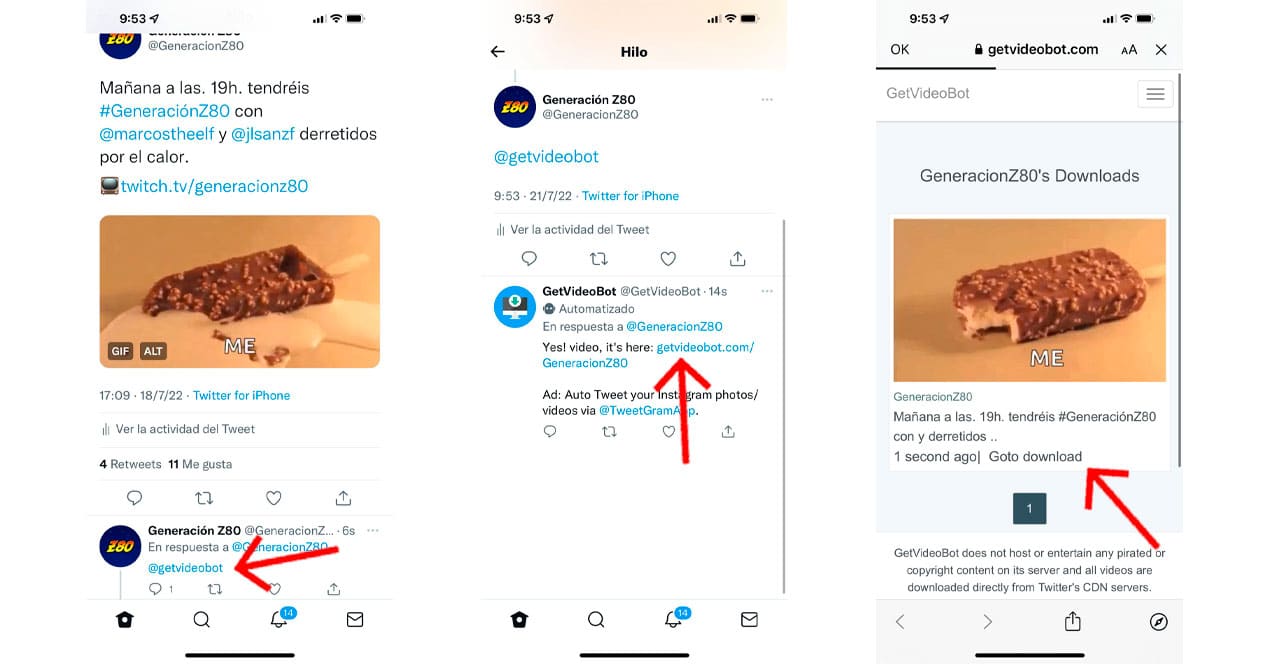
दूसरा विकल्प है ट्विटर के भीतर एक बॉट का उपयोग करें, जो हमें वास्तविक समय में एक लिंक प्रदान करने के लिए जिम्मेदार है डाउनलोड करना। आपको बस उस ट्वीट पर जाना है जिसके जीआईएफ ने आपको उत्साहित किया है और बॉट का उल्लेख करके प्रतिक्रिया दें। इस मामले में @getvideobot। इस तरह आप यह जाँचने से बचते हैं कि इस प्रकार की सामग्री के किस भंडार में आपको वह एनीमेशन मिलेगा जो आपको बहुत पसंद है।
अब आपको केवल टाइमलाइन को रिफ्रेश करना है, अपना संदेश दर्ज करना है और आप लिंक के साथ बॉट का जवाब देखेंगे जो आपको उस स्थान पर ले जाता है जहाँ आप GIF डाउनलोड कर सकते हैं। इतना सरल है।
@this_vid को क्या हुआ?
सब कुछ अच्छा समाप्त हो जाता है। कुछ समय के लिए, ट्विटर उपयोगकर्ताओं ने @this_vid बॉट का उपयोग किया, जिसने सोशल नेटवर्क पर वीडियो और जीआईएफ डाउनलोड करने के लिए एक बहुत तेज़ और कुशल समाधान पेश किया। यह थूथनजो बहुत लोकप्रिय हुआ, अप्रैल 2022 में काम करना बंद कर दिया.
कारण यह है कि ट्विटर ने इस वीडियो को ट्विटर के नियमों का उल्लंघन माना, जिसे डेवलपर्स गलत मानते हैं। किसी भी मामले में, अंतिम शब्द ट्विटर को दिया गया, जिसने बॉट को सोशल नेटवर्क से हटा दिया। यदि आपने किसी अनजान व्यक्ति को देखा है जिसने इस बॉट का उल्लेख किया है और उसे कोई प्रतिक्रिया नहीं मिली है, तो आप जानते हैं कि उन्हें उनका डाउनलोड लिंक क्यों नहीं मिला है।
@this_vid की आधिकारिक वेबसाइट से एक है गिटहब से लिंक जहां आप बॉट कोड डाउनलोड कर सकते हैं। हालांकि, इसे काम करने की अत्यधिक अनुशंसा नहीं की जाती है, क्योंकि यह इंगित करने के लिए कुछ भी नहीं है कि ट्विटर इसे फिर से प्रतिबंधित नहीं करेगा।
ये हैं ट्विटर से किसी भी GIF को डाउनलोड करने के सर्वोत्तम तरीके. यदि उनमें से किसी के बारे में आपका कोई प्रश्न है, तो हमें एक टिप्पणी छोड़ दें और हम उन्हें जल्द से जल्द हल करने का प्रयास करेंगे।